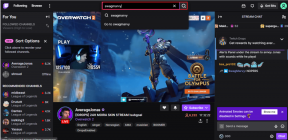9 spôsobov, ako napraviť, že vyhľadávanie Discord nefunguje na mobile
Rôzne / / April 03, 2023

Ak ste niekto, kto aktívne používa aplikáciu Discord na svojom mobilnom telefóne, môžete sa stretnúť s problémom, keď vyhľadávanie nefunguje. Podobne ide o pomerne bežný problém, s ktorým sa mnohí používatelia stretávajú. V aplikácii Discord je k dispozícii veľa užitočných funkcií. Funkcia vyhľadávania je jednou z najužitočnejších v rámci aplikácie. Môže to byť veľmi užitočné, keď hľadáte konkrétne kanály alebo chaty v Discord. V dôsledku toho môže byť to, že vyhľadávanie Discord nefunguje na mobile, veľmi nepríjemné. Hoci oficiálna oprava tohto bežného problému momentálne nie je k dispozícii, existuje niekoľko opráv a riešení, ktoré môžete skúsiť vyriešiť. Našťastie vám tento článok obsahuje všetky rôzne metódy, ktoré môžete vyskúšať. Tento článok sa preto týka niektorých opráv, ktoré môžete skúsiť opraviť, keď vyhľadávanie Discord nefunguje na mobile.
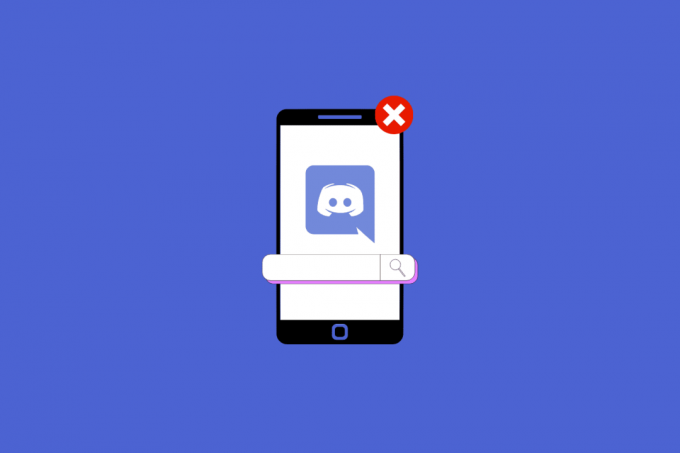
Obsah
- Spôsoby, ako opraviť nefunkčnosť Discord Search na mobile
- Prečo nefunguje Discord Search?
- Ako opraviť, že vyhľadávanie Discord nefunguje na mobile
- Metóda 3: Počkajte na dostupnosť servera Discord
- Metóda 4: Riešenie problémov s internetovým pripojením
Spôsoby, ako opraviť nefunkčnosť Discord Search na mobile
V tomto článku sme ukázali spôsoby riešenia problémov, ako vyriešiť problém s nefunkčným mobilným vyhľadávaním Discord.
Prečo nefunguje Discord Search?
Nefungujúce vyhľadávanie nezhôd na vašom mobilnom zariadení môže byť veľmi problematickým problémom z dôvodu funkčného účelu vyhľadávania. Jednoduchosť a pohodlie, ktoré funkcia vyhľadávania poskytuje, je súčasťou používateľskej skúsenosti Discord na mobile. Keď čelíte problémom, ako napríklad prečo nefunguje vyhľadávanie nezhôd, musíte najprv zistiť možné príčiny, kým to budete môcť opraviť. Existuje niekoľko možných príčin tohto problému. Niektoré z nich nájdete pri čítaní nižšie.
- S týmto problémom sa môžete stretnúť v dôsledku slabého internetového pripojenia alebo výpadku siete.
- Servery Discord čelia problémom a nie sú aktívne.
- Používate staršiu verziu aplikácie. To môže byť príčinou problému, keď staršia verzia nie je kompatibilná s novými funkciami aktualizácie.
- V aplikácii sú nejaké chyby alebo závady v dôsledku vyrovnávacej pamäte aplikácie.
- Máte problém s dočasným problémom, keď aplikácia nefunguje správne.
- Na vašom zariadení sú spustené aplikácie, ktoré spôsobujú problémy v aplikácii.
- Pre aplikáciu Discord nie sú k dispozícii žiadne potrebné povolenia telefónu.
- V aplikácii sú poškodené údaje, čo vedie k tomu, že vyhľadávanie Discord nefunguje.
- Váš telefón čelí problémom s výkonom, kde dochádza k veľkému spomaleniu v aplikácii Discord.
Ako opraviť, že vyhľadávanie Discord nefunguje na mobile
Tu sú niektoré opravy, ako aj riešenia, ktoré môžete vyskúšať.
Metóda 1: Reštartujte aplikáciu Discord
Jednoduchá oprava, ktorú môžete sledovať, je jednoducho reštartovať aplikáciu Discord na vašom mobilnom telefóne. Podobné problémy, ktoré môžu vyplynúť z dočasných porúch, môžete vyriešiť reštartovaním aplikácie. Môžete čeliť problému v dôsledku zlej relácie aplikácie.
1. Zavrieť Nesúlad na vašom Androide.
2. Teraz prejdite na obrazovku Android (podržte plochu a potiahnite nahor), kde budú všetky nedávno otvorené aplikácie.
3. Teraz klepnite na X symbol zodpovedajúci Discordu.
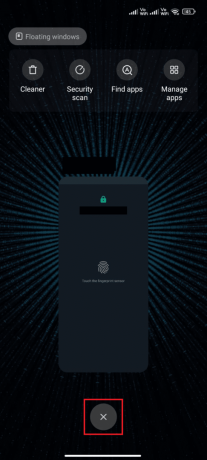
4. Znovu otvorte Nesúlad a skontrolujte, či sa s problémom znova stretnete.
Metóda 2: Reštartujte zariadenie
Oprava, ktorú môžete použiť aj na vyriešenie problému s nefunkčným vyhľadávaním, je jednoducho reštartovať mobil. Preto sa môžete pokúsiť spustiť aplikáciu po reštartovaní zariadenia, aby ste zistili, či problém pretrváva. Prečítajte si nášho sprievodcu ďalej Ako reštartovať alebo reštartovať telefón s Androidom.

Prečítajte si tiež:7 najlepších opráv chyby Discord 1006 v systéme Windows 10
Metóda 3: Počkajte na dostupnosť servera Discord
Bežným dôvodom, prečo môžete naraziť na problém s nefunkčným vyhľadávaním, sú problémy so serverom. Preto je dôležité uistiť sa, že Discord servery sú v prevádzke pri riešení tohto problému. Problém môže byť jednoducho na konci servera. V tomto prípade všetko, čo môžete urobiť, je počkať, kým budú servery znova zapnuté.

Metóda 4: Riešenie problémov s internetovým pripojením
Ďalšou jednoduchou opravou je uistiť sa, že vaše internetové pripojenie funguje správne. Podobne pomalé internetové pripojenie alebo zlé pokrytie siete môže spôsobiť, že funkcia vyhľadávania nebude fungovať. Je dobré sa uistiť, že vaše internetové pripojenie funguje správne. Rýchlosť svojho internetového pripojenia si môžete overiť na stránke Speedtest webovej stránky. Potom skontrolujte naše konečný sprievodca riešením problémov so smartfónom na riešenie problémov s internetovým pripojením.

Prečítajte si tiež:Opravte problém Discord, ktorý nezisťuje Battle Net
Metóda 5: Povoľte nezhodu povolení
Na udelenie potrebného povolenia spoločnosti Discord postupujte podľa nižšie uvedených krokov:
1. Klepnite na nastavenie aplikácie.

2. Ďalej klepnite na Aplikácie a potom klepnite na Spravujte aplikácie.

3. Teraz klepnite na Nesúlad ako je znázornené.
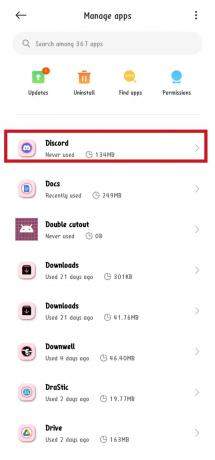
4. Ďalej klepnite na Povolenia aplikácie.
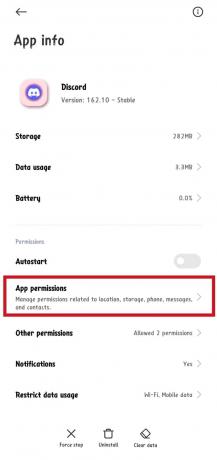
5. Teraz klepnite na jednu z možností pod Nepovolené oddiele.

6. Nakoniec vyberte Povoliť iba počas používania aplikácie možnosť.
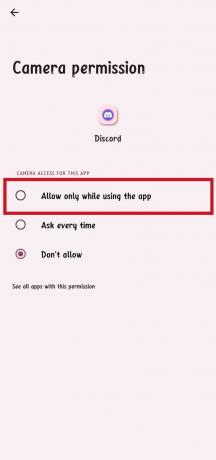
7. Tento postup opakujte pre všetky potrebné povolenia.
Metóda 6: Aktualizujte aplikáciu Discord
Môžete sa tiež stretnúť s problémom, keď vyhľadávanie nefunguje jednoducho kvôli nainštalovanej staršej verzii aplikácie. V tomto prípade je jednoduchou opravou stiahnutie a inštalácia najnovšej aktualizácie aplikácie. Aktualizácie zvyčajne prinášajú opravy chýb, ako aj optimalizácie, ktoré zlepšujú stabilitu aplikácie. Preto je dobré aktualizovať aplikáciu Discord vždy, keď je k dispozícii nová verzia.
1. Prejdite do svojho Domovská obrazovka a klepnite na Hračkárstvo.
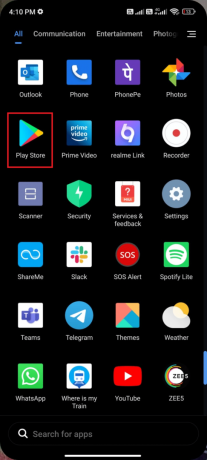
2. Teraz hľadaj Nesúlad vo vyhľadávacom poli.

3A. Ak vidíte dostupnú aktualizáciu, klepnite na Aktualizovať možnosť, ako je znázornené.
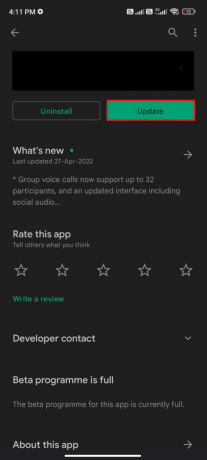
3B. Ak vidíte, že aplikácia je už aktualizovaná, preskočte na ďalšie spôsoby riešenia problémov.
4. Počkajte, kým sa vaša aplikácia aktualizuje, a skontrolujte, či ste problém vyriešili.
Prečítajte si tiež:5 spôsobov, ako opraviť chybu zlyhanej žiadosti o priateľstvo Discord
Metóda 7: Vymažte vyrovnávaciu pamäť disku a údaje
Aj keď vyrovnávacia pamäť ukladá často používané informácie, v priebehu dní spôsobujú určité problémy, ktoré sa dajú vyriešiť iba ich vymazaním. Prečítajte si nášho sprievodcu ďalej Ako vymazať vyrovnávaciu pamäť v telefóne s Androidom.
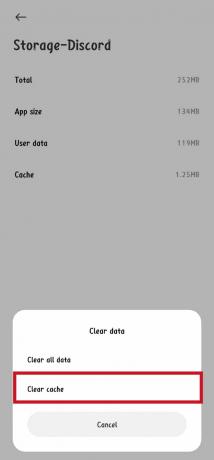
Metóda 8: Preinštalujte aplikáciu Discord
V prípade, že iné opravy nevyriešia problém s nefunkčným vyhľadávaním, možno budete musieť preinštalovať aplikáciu Discord. To môže pomôcť vyriešiť väčšinu problémov, ako aj chyby, ktoré môžu byť príčinou problému. Vykonanie čistej inštalácie aplikácie je dobrý nápad. Jediné, čo musíte urobiť, je odinštalovať aplikáciu a znova nainštalovať najnovšiu verziu aplikácie.
1. Ísť do Hračkárstvo a hľadať Nesúlad.
2. Teraz klepnite na Odinštalovať ako je znázornené.

3. Počkajte, kým sa aplikácia úplne neodinštaluje z vášho Androidu. Potom znova vyhľadajte Nesúlad a klepnite na Inštalácia.
4. Po nainštalovaní aplikácie do zariadenia klepnite na OTVORENÉ ako je znázornené.

Metóda 9: Kontaktujte tím podpory Discord
Je tiež dobré kontaktovať Podpora nesúladu tímu s cieľom získať oficiálnu pomoc. Podobne môže byť veľmi užitočné nahlásiť svoje problémy tímu podpory. V niektorých prípadoch to môže viesť aj k tomu, že aplikácia získa oficiálnu aktualizáciu opravy na vyriešenie takéhoto problému.

Prečítajte si tiež:15 najlepších Soundboard pre Discord
Často kladené otázky (FAQ)
Q1. Čo je funkcia vyhľadávania Discord na mobile?
Ans. Funkcia vyhľadávania Discord na mobile je podobná tej, ktorá je dostupná na PC a ďalších. Podobne je to veľmi užitočná funkcia v rámci aplikácie, ktorú môžete použiť na nájdenie konkrétnych rozhovorov, kanálov atď. Táto funkcia vám tiež umožňuje vybrať si medzi používateľmi, textovými kanálmi, hlasovými kanálmi a servermi na vyhľadávanie pomocou filtra.
Q2. Môžete použiť iné funkcie, keď vyhľadávanie Discord nefunguje na mobile?
Ans. Áno, môžete použiť všetky ostatné funkcie v Discord, aj keď funkcia vyhľadávania nefunguje. Používanie aplikácie sa vám však môže zdať menej pohodlné, pretože funkcia vyhľadávania je veľmi užitočným nástrojom.
Q3. Je možné vyriešiť problémy so serverom Discord?
Ans. Bohužiaľ nie je možné vyriešiť problémy so serverom Discord. Neexistuje žiadna oprava, ktorú by ste mohli použiť pri problémoch so serverom. Všetko, čo môžete urobiť, keď čelíte takémuto problému, je jednoducho počkať, kým sa servery znova spustia. Vždy sa môžete po určitom čase vrátiť na webovú stránku stavu servera a zistiť, či sú servery stále mimo prevádzky.
Q4. Existuje hlavná oprava, že vyhľadávanie Discord nefunguje pri mobilnom probléme?
Ans. Bohužiaľ, neexistuje žiadna hlavná oprava funkcie vyhľadávania, ktorá nefunguje v Discord. Preto je na vyriešenie problému vhodné vyskúšať všetky rôzne metódy uvedené v tomto článku.
Q5. Kde nájdete funkciu vyhľadávania v mobile?
Ans. Funkciu vyhľadávania nájdete v mobilnej aplikácii Discord na navigačnom paneli v spodnej časti obrazovky. Ak chcete spustiť vyhľadávanie, musíte kliknúť na ikonu lupy.
Odporúčané:
- 9 spôsobov, ako opraviť legendy Apex, nenašli sa žiadne servery
- Ako vyhľadávať v mobilnej aplikácii Discord
- Opravte, že vyhľadávanie Discord nefunguje na počítači
- Opravte, aby sa koruna vlastníka servera Discord nezobrazovala
Dúfame, že táto príručka bola užitočná a že ste sa mohli dozvedieť o rôznych metódach opravy Vyhľadávanie diskordov nefunguje na mobile. Dajte nám vedieť, ktorá metóda sa vám osvedčila najlepšie. Ak máte nejaké otázky alebo návrhy, neváhajte ich napísať do sekcie komentárov nižšie.